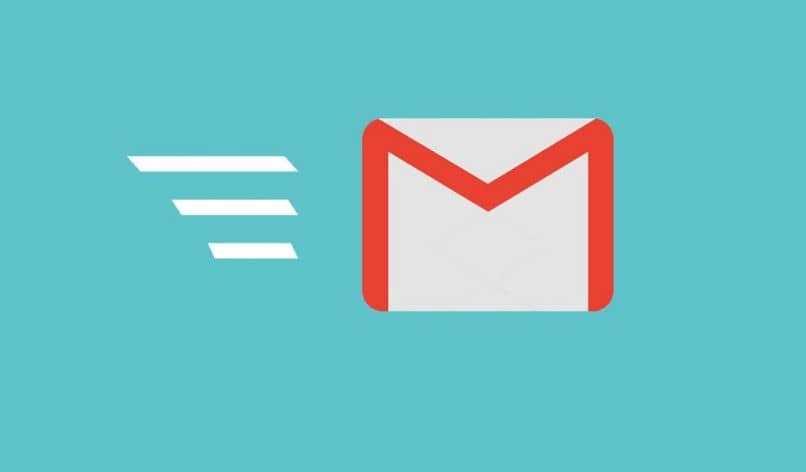
Gmail, uma ferramenta que já pode ser considerada um grande amigo, não só porque já se passaram anos desde que foi lançada, mas se é daqueles que ainda tem o seu primeiro email, esta aplicação já o conhece perfeitamente. Mas você a conhece? Se a resposta for não, você deve aprenda a pesquisar e-mails no Gmail com a pesquisa avançada
Pode parecer algo inútil, mas para quem usa o e-mail para tudo (como deveria ser), é algo fundamental, e você sempre pode aprender algo novo. Para tornar sua vida mais confortável e gerenciar seu Serviço de mensageiro como especialista, este é o seu tutorial. É um processo tão simples quanto enviar um e-mail com anexo no Gmail, ou seja, não requer muito conhecimento para falar a verdade.
Duas opções para pesquisar e-mails no Gmail com pesquisa avançada
Como sempre, o Gmail oferece duas alternativas ou variantes que podemos usar para pesquisar mais eficaz nossos e-mails, seja por acúmulo ou descuido, são perdidos. Você deve criar uma conta de e-mail do Gmail se não tiver uma, mas não é tedioso, não leva tanto tempo.
A primeira opção é a aba de pesquisa, na barra que nos permite pesquisar devemos apertar a seta que olha para baixo (esta no final da barra), com isso uma nova janela ou aba será exibida.
Este contém muitos campos que podem nos ajudar a discriminar o que estamos procurando, por exemplo, alguns dos critérios que cobre são: “De”, ou seja, quem enviou a mensagem, “A fim de” quem recebeu, “Assunto” o título que você deu e também “Contém as palavras” e “Não têm”. Por fim, e nesta guia, você tem o que talvez sejam as opções mais importantes, o “Tamanho” e o “Período”.
Operadores
A segunda e melhor opção para pesquisar e-mails no Gmail com pesquisa avançada são os comandos especializados chamados “Operadores” (palavras e símbolos que possuem ações especiais). Destes, existem muitos, mas hoje você saberá o mais útil desta longa lista, começando com: “Desde” que é especificar o remetente de uma mensagem ou seu primo “Para”, usado para pesquisar o destinatário.
Então isso “Sujeito”, Que procura as palavras que você incluiu no assunto, também é “Rótulo” conforme seu nome o traduz, ele procura as tags atribuídas a essa mensagem. O próximo será “Tem anexo” que procura as mensagens que têm um arquivo anexado a elas, existe também a “Lista” que procura todas as mensagens que estão em uma lista de distribuição.
O próximo item nesta lista para aprender a pesquisar e-mails no Gmail com a pesquisa avançada é “Nome do arquivo”, que procura anexos por nome e por qualquer tipo (como JPGs, por exemplo). Então temos em »» “Aspas”, Eles vão pesquisar para encontrar frases exatas sem distinguir entre maiúsculas e minúsculas (você deve colocar as palavras dentro delas).
Depois disso você tem o “Parêntese”, Funcionam agrupando palavras e especificando quais termos não devem ser excluídos, seguidos do “Símbolo de mais”, isso é usado para encontrar correspondências exatas nos termos que foram tentados encontrar.
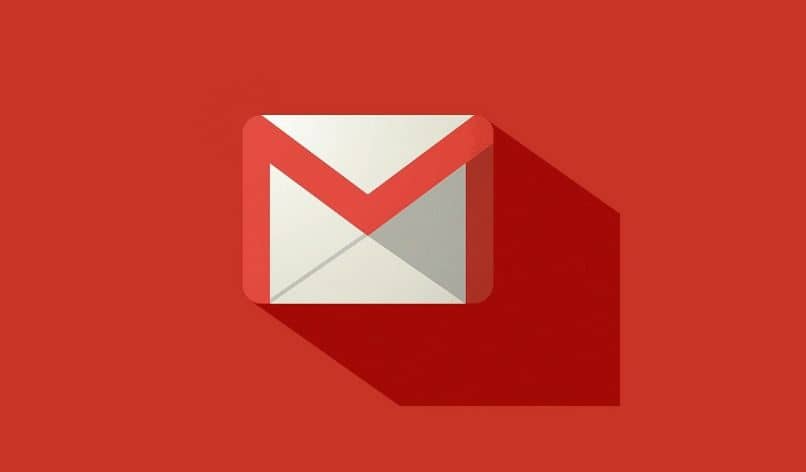
E já culminando, é primeiro “Dentro” que procura as mensagens nas diferentes seções do Gmail especificamente (você deve especificar qual, por exemplo: in: trash), e seu primo também é encontrado “É”, que, da mesma forma, deve ser especificado para pesquisar mensagens dependendo de seu status.
Outros comandos muito úteis
Como você pode ler e-mails de pesquisa em Gmail não só é possível com a pesquisa avançada, mas com uma lista de comandos é extremamente fácil.
Portanto, mesmo que eles tenham enviado e-mails criptografados do Gmail, esses comandos podem encontrá-los facilmente.
Então, para terminar, aqui estão os dois últimos comandos (que são provavelmente os mais úteis). Estes são chamados “DC” Y “BCC” Eles fazem basicamente a mesma coisa, que é pesquisar mensagens enviadas com ou como uma cópia para vários destinatários.
Isso é o suficiente para você ver o Gmail de uma forma diferente e nunca ter que se dar ao trabalho de pesquisar mil mensagens com o mouse, porque esqueceu o nome de alguém, ou esqueceu o que ele continha.